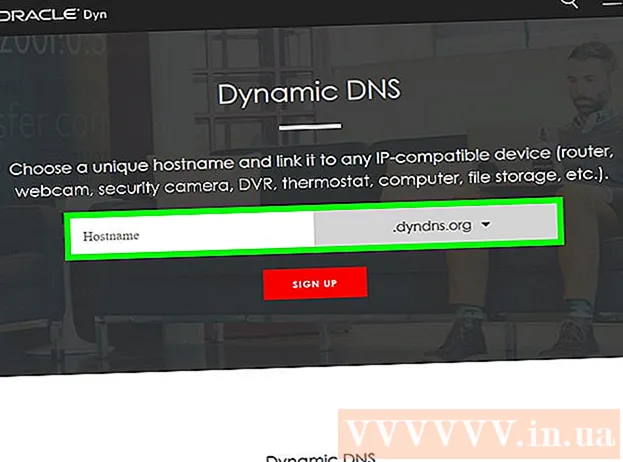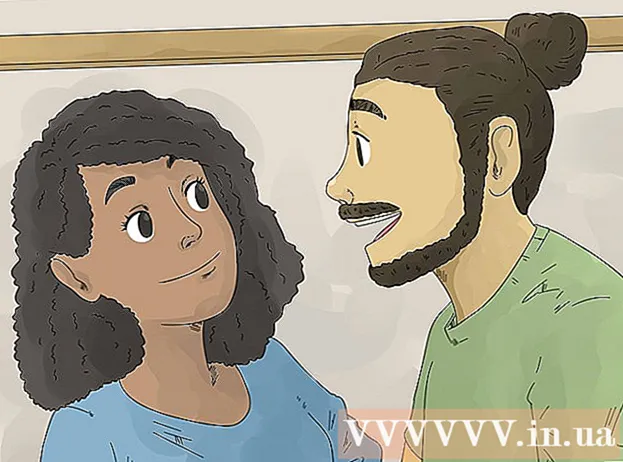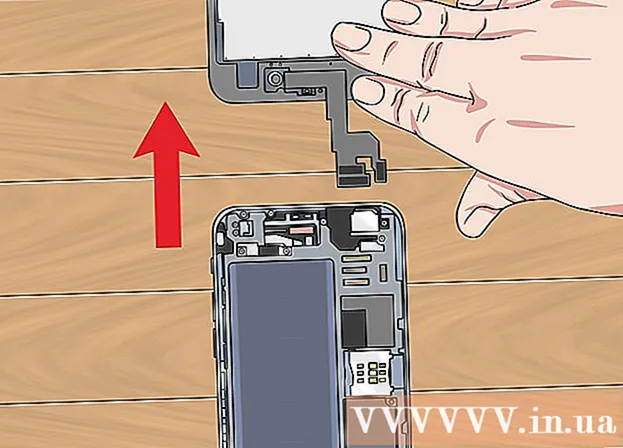Автор:
Carl Weaver
Дата На Създаване:
26 Февруари 2021
Дата На Актуализиране:
1 Юли 2024

Съдържание
- Стъпки
- Част 1 от 4: Свържете Android и принтер
- Част 2 от 4: Печат на текстови съобщения и контакти
- Част 3 от 4: Печат на имейли
- Част 4 от 4: Печат на уеб страници
- Съвети
Ако искате да имате хартиено копие на вашия SMS или имейл, не е нужно да го копирате във файл, отворете го на компютъра си и го отпечатайте от там. Можете просто да отпечатате тези файлове директно от устройството си с Android. Преминете към стъпка 1, за да знаете как можете да отпечатате различни видове текст от вашия телефон или таблет с Android.
Стъпки
Част 1 от 4: Свържете Android и принтер
 1 Определете типа връзка на вашия принтер. Има няколко начина, по които можете да свържете принтера си с устройството си с Android. Можете да използвате USB, Bluetooth или Wi-Fi връзка в зависимост от типа връзка на принтера, който имате.
1 Определете типа връзка на вашия принтер. Има няколко начина, по които можете да свържете принтера си с устройството си с Android. Можете да използвате USB, Bluetooth или Wi-Fi връзка в зависимост от типа връзка на принтера, който имате. - Когато свързвате принтера към Android чрез Wi-Fi, уверете се, че и двете устройства са свързани към един и същ безжичен достъп до интернет или рутер.
Част 2 от 4: Печат на текстови съобщения и контакти
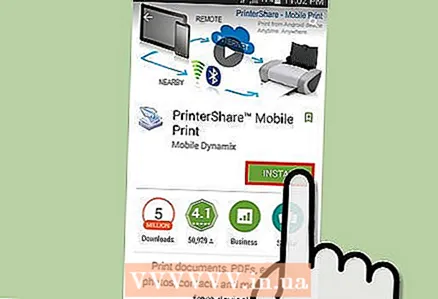 1 Изтеглете приложение, наречено „PrintShare“ от Google Play. PrintShare ви позволява да отпечатвате телефонни документи като телефонни контакти, текстови съобщения и др.
1 Изтеглете приложение, наречено „PrintShare“ от Google Play. PrintShare ви позволява да отпечатвате телефонни документи като телефонни контакти, текстови съобщения и др. 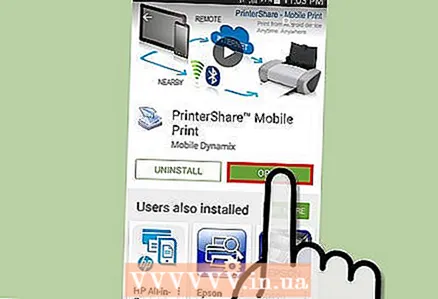 2 Стартирайте PrintShare след инсталирането.
2 Стартирайте PrintShare след инсталирането. 3 Кликнете върху „Контакти“ или „Съобщения“ в менюто.
3 Кликнете върху „Контакти“ или „Съобщения“ в менюто. 4 Щракнете върху елемента, който искате да отпечатате, и щракнете върху „Печат.”
4 Щракнете върху елемента, който искате да отпечатате, и щракнете върху „Печат.”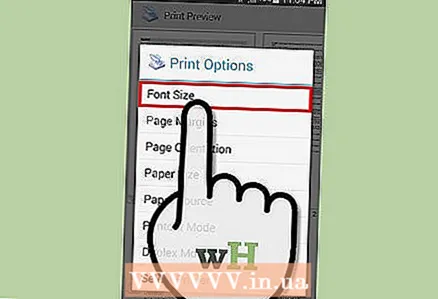 5 Регулирайте параметрите. На екрана за предварителен преглед можете да регулирате различни настройки, като шрифтове, размер на хартията и полета, преди да отпечатате текст.
5 Регулирайте параметрите. На екрана за предварителен преглед можете да регулирате различни настройки, като шрифтове, размер на хартията и полета, преди да отпечатате текст.  6 Кликнете върху „Печат.”
6 Кликнете върху „Печат.”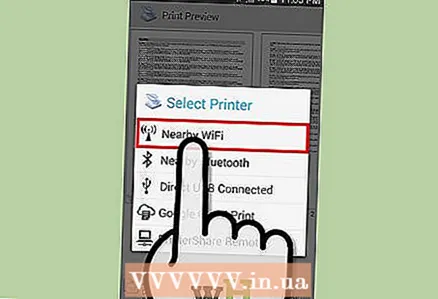 7 Изберете типа връзка между вашия Android и принтера, който използвате.
7 Изберете типа връзка между вашия Android и принтера, който използвате.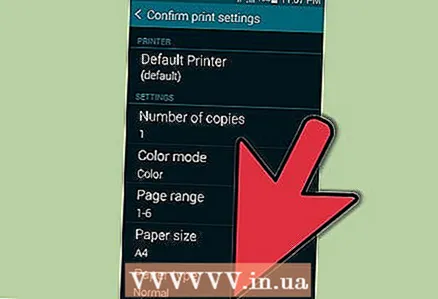 8 Изберете принтер и изчакайте документът да приключи.
8 Изберете принтер и изчакайте документът да приключи.
Част 3 от 4: Печат на имейли
 1 Отворете приложението си за имейл за Android.
1 Отворете приложението си за имейл за Android.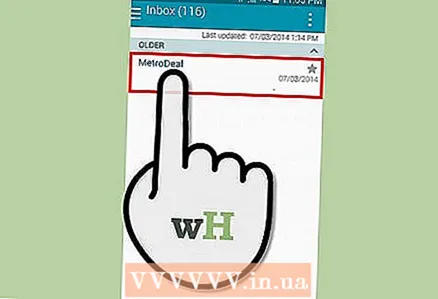 2 Щракнете върху буквата, която искате да отпечатате, за да я отворите.
2 Щракнете върху буквата, която искате да отпечатате, за да я отворите. 3 Натиснете бутона „Меню“ на телефона си.
3 Натиснете бутона „Меню“ на телефона си. 4 Кликнете върху „Печат.”
4 Кликнете върху „Печат.” 5 Изберете „Мобилен печат.”
5 Изберете „Мобилен печат.”- За някои марки устройства с Android опцията Mobile Print ви позволява да печатате само с марка принтер, същата като вашия телефон. Ако вашето устройство с Android и принтер са от различни производители, вместо това можете да използвате приложението PrintShare.
Част 4 от 4: Печат на уеб страници
 1 Отворете приложението уеб браузър на вашия Android.
1 Отворете приложението уеб браузър на вашия Android.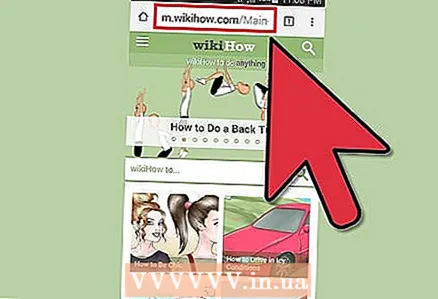 2 Отидете на уеб страницата, която искате да отпечатате.
2 Отидете на уеб страницата, която искате да отпечатате. 3 Натиснете бутона „Меню“ на телефона си.
3 Натиснете бутона „Меню“ на телефона си.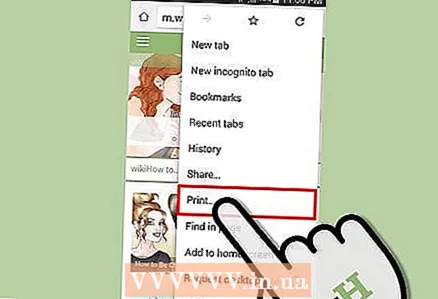 4 Кликнете върху „Печат.”
4 Кликнете върху „Печат.”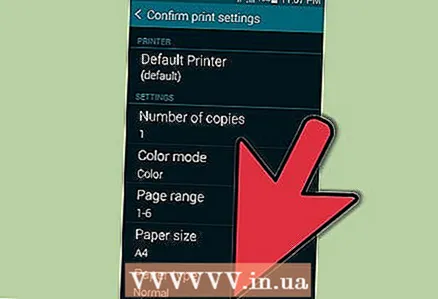 5 Изберете „Мобилен печат.”
5 Изберете „Мобилен печат.”
Съвети
- Тези методи използват обикновени приложения за уеб в Android, текстови съобщения и имейл. Ако използвате приложения на трети страни, методите за печат може да се различават от горните.